 |
|
|
| |
名片设计 CorelDRAW Illustrator AuotoCAD Painter 其他软件 Photoshop Fireworks Flash |
|
31.2.1 幻灯片简介 幻灯片类似当前视口的一张照片,幻灯片中不包含AutoCAD图形中具有的任何矢量信息,如图层、颜色、线型、线条的起点和端点等。因此,幻灯片不能像图形相同被编辑。假如要对幻灯片做任何改变,必须编辑图形,然后对编辑好的图形重新制作新的幻灯片。 在AutoCAD中,可以利用脚本文件预先确定的顺序来连续放映幻灯片,并利用时间延迟来控制幻灯片之间的间隔时间。 31.2.2 实例2 幻灯片的创建与放映 Step 1 创建幻灯片 (1) 启动AutoCAD 2002系统,打开第2章中创建的实例“exam2-1.dwg”。 (2) 调用“mslide”命令,弹出“Create Slide File(创建幻灯片文件)”对话框,在该对话框中将第一张幻灯片以“S1.SLD”为名保存在指定位置,如图31-4所示。本例中保存在“D:AutoCAD Files”目录中。 (3) 打开第3章中创建的实例“exam3-1.dwg”,并调用“mslide”命令创建第二张幻灯片“S2.SLD”,如图31-5所示。 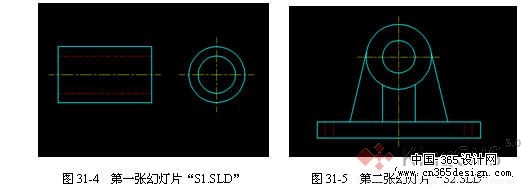 (4) 打开第4章中创建的实例“exam4-1.dwg”,并调用“mslide”命令创建第三张幻灯片“S3.SLD”,如图31-6所示。 (5) 打开第4章中创建的实例“exam4-3.dwg”,并调用“mslide”命令创建第四张幻灯片“S4.SLD”,如图31-7所示。 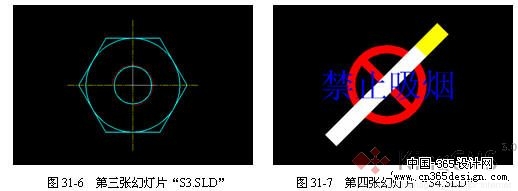 (6) 打开第5章中创建的实例“exam5-1.dwg”,并调用“mslide”命令创建第五张幻灯片“S5.SLD”,如图31-8所示。 (7) 打开第5章中创建的实例“exam5-2.dwg”,并调用“mslide”命令创建第六张幻灯片“S6.SLD”,如图31-9所示。  Step 2 创建观看幻灯片的脚本文件 (1) 使用附件中的“记事本”程序创建一个新文件。 (2) 在该文件中添加如下内容,如图31-10所示。  注重 其中调用幻灯片文件的路径应根据实际情况而定。 (3) 以“view_slide.scr”为名保存该文件。 Step 3 在AutoCAD中放映幻灯片 (1) 在AutoCAD系统中调用“script”命令,运行脚本文件“view_slide.scr”,则步骤一中创建的6张幻灯片会依次在屏幕上显示。 (2) 放映结束后调用“redraw”命令清除幻灯片显示。 实例说明 1. 在AutoCAD中调用“mslide”命令可创建幻灯片。在模型空间内,该命令为当前视口内存在的显示制作幻灯片。若在图纸空间的视口,可以为图纸空间的显示制作一个包括任何浮动视口的幻灯片。假如视口没有被激活,则“mslide”命令将为当前屏幕显示制作一个幻灯片。 2. 在AutoCAD中调用“vslide”命令可观看幻灯片。用户可以利用脚本文件连续调用多个“vslide”命令来放映幻灯片集,并可利用“delay”命令控制放映的间隔时间。 3.在观看完幻灯片后,可以使用AutoCAD的“redraw”命令来取消幻灯片显示,重新回到屏幕上原有的图形。任何可自动刷新屏幕的命令都可以实现同样的功能。 4. 用户在使用脚本文件放映幻灯片时,会发现两个相邻幻灯片的放映时间间隔要比“redraw”命令设置的大一些,这主要在装载文件时计算机和硬盘的存取时间。为了避免这一可能影响观看效果的问题,AutoCAD提供了预装幻灯片的功能,即在观看前一张幻灯片的同时,预装下一张幻灯片以避免装载文件所引起的延时。详细方式是在幻灯片文件名前面加“*”来实现。比如我们可在步骤2中创建的脚本文件中加入预装幻灯片功能,如图31-11所示。  注重 假如预装的幻灯片名是包含空格的长文件名,则必须被括在双引号中,其文件名前的“*”也应在双引号中。 31.2.3 幻灯片库 AutoCAD提供了一个名为“slidelib.exe”的实用程序,可以将多个幻灯片文件(SLD文件)构造为一个幻灯库(SLB文件)文件。该程序保存在“AutoCAD”主目录中的“support”子目录中。 该程序在操作系统命令行中按如下格式调用: slidelib library [ < slidelist ] 其中,“library”是用于添加幻灯文件的幻灯库文件名。“slidelist”为可选项,用于以文本文件的形式指定一个幻灯文件的列表,SLIDELIB程序将该文件中列出的全部幻灯片文件创建为一个幻灯片库文件。假如不使用“slidelist”项,则SLIDELIB程序要求用户依次指定所有用于构成库文件的幻灯片文件名。 说明 因为幻灯库仅保存文件名,因此库中可以包含来自不同目录的同名幻灯片,但是AutoCAD只能访问其中的一个。 注重 幻灯库一旦创建,就不能使用SLIDELIB程序行更新。想要添加或删除幻灯片,需要用SLIDELIB程序重新创建幻灯库。
小 结 返回类别: AuotoCAD教程 上一教程: 脚本文件的创建和使用 下一教程: 填充图案的定义和创建 您可以阅读与"幻灯片文件的概念与创建"相关的教程: · AUTOCAD R14中幻灯片的制作 · AUTOCADR14中幻灯片的制作 · 脚本文件的创建和使用 · DWF文件简介、创建、设置和查看 · 菜单文件的类型、结构和使用 |
| 快精灵印艺坊 版权所有 |
首页 |
||